MS Office sa stal najpoužívanejším, pohodlným editorom pre písanie a spracovanie textu. V niektorých prípadoch dokument vyžaduje dodatočný externý dizajn, vyžaduje pridanie pečiatok, rámov. Pre rôzne verzie úradu sa tento postup môže líšiť. Nasledujúci text popisuje, ako pridať rám vo verzii programu Word 2010.
Ako vytvoriť snímku v aplikácii Word 2010 okolo stránky

Program Microsoft Word má niekoľko revízií, mnohé zmeny boli vykonané v rozhraní a menu. K dispozícii je softvér v ready-made design pre rámovanie pohľadnice. Budú existovať príležitosti na prípravu a písanie diplomov, seminárnych prác (podľa GOST), len na zlepšenie vizuálneho vnímania textu. Vytváranie značiek na stránke dokumentu možno vykonať niekoľkými spôsobmi. Nižšie je uvedený návod na vytvorenie hranice v programe Word 2010:
- Prejdite na kartu Domov.
- V sekcii "Odsek" nájdite ikonu bodkovaného štvorca s vyplneným dolným okrajom, kliknite na šípku vedľa neho.
- Kliknite na riadok „Okraje a výplne“ (umiestnený nižšie).
- Otvorí sa okno na vytvorenie rámca, môžete nastaviť hrúbku, farbu (biela nebude viditeľná), štýl.
- Po vykonaní všetkých nastavení kliknite na "OK".
Ako urobiť rám v programe Word pre diplom
Poradie činností - ako vytvoriť rámec v programe Word 2010 - zaujíma všetkých študentov, ktorí chránia prácu na kurze a diplomy. Nastavené hranice musia byť striktne podľa GOST, inak nebude práca akceptovaná. V prvej etape je potrebné vytvoriť časti dokumentu, napríklad hlavnú časť, obsah, titulnú stranu. Je potrebné, aby sa rámovanie zobrazovalo iba pre potrebné oblasti. Ak chcete vytvoriť sekcie, prejdite na položku „Page Layout“ (Rozvrhnutie stránky), na potrebných miestach kliknite na položku „Breaks / Next Page“. Pokyny na správne vytvorenie rámca v programe Word 2010:
- Podľa noriem GOST by mal mať dizajn nasledujúce zarážky: 20x5x5x5 mm. Ak chcete vykonať nastavenia, prejdite do časti „Rozloženie stránky“.
- Kliknite na "Pole / Vlastné polia".
- Zobrazí sa okno pre zadávanie parametrov. Nastavte nasledujúce hodnoty: hore - 1, 4 cm, vľavo - 2, 9, dole - 0, 6, vpravo - 1, 3 cm Väzba - vľavo, orientácia - striktne portrét.
- V ponuke vyberte položku „Page Layout“, kliknite na položku „Page Borders“.
- Vyberte riadok "Frame", okamžite potvrďte "Použiť na túto sekciu", potom kliknite na "Možnosti".
- V okne nastavení nastavte nasledujúce parametre: hore - 25 bodov, dole - 3 pt, vľavo - 21 bodov, vpravo - 20 bodov, v parametroch - „vždy dopredu“.
- Kliknite na tlačidlo Ok, okraj sa zobrazí pre vybratú časť.
Ako v programe Word vytvoriť rám okolo textu
V určitých prípadoch by ste mali vedieť, ako vložiť text do rámca v programe Word, a nie okolo celej stránky. Ide o dodatočnú techniku návrhu, ktorá môže pomôcť zlepšiť vnímanie informácií. Program poskytuje možnosť rámovať iba časť textu, aby sa zdôraznil jeho význam. Môžete to urobiť nasledovne:
- Vyberte oblasť, ktorá má byť vydaná.
- Prejdite na záložku "Odsek" v položke menu "Borders and Shading".
- Kliknite na "Border", tu môžete vykonať všetky potrebné parametre pre budúci rámec.
- V riadku "Použiť na" musíte nastaviť "Text". V prípade potreby môžete priradiť "odsek" a vytvoriť rámec pre celý kus dokumentu.

Ako urobiť krásny rámec v programe Word
Rámovanie je možné aplikovať nielen na oficiálne dokumenty, ale aj na pohľadnice. Ak prídete s krásnym toastom alebo báseň pre narodeninového chlapca, môžete si ho zariadiť ako pohľadnicu a prezentovať. Pokyny na vloženie snímky do programu Word 2010:
- Vyberte sekciu "Vložiť".
- V skupine "Ilustrácie" nájdite tlačidlo "Tvary". Po stlačení sa zobrazia možnosti pre možné snímky.
- Vyberte príslušný a aplikujte ho myšou na požadovanú oblasť dokumentu.
- Je potrebné vložiť návrh na čistý dokument, nie je možné to urobiť na už napísanom texte.
- Kliknite pravým tlačidlom myši na tvar, kliknite na "Pridať text", zadajte požadovaný obsah.
Ako nakresliť rámec v programe Word
Okrem štandardných nástrojov existujú možnosti, ako vytvoriť rámec tabuľky v programe Word 2010. Vy sami nakreslíte hranice dizajnu, ako uznáte za vhodné. Algoritmus na vytvorenie:
- Na hlavnej záložke ponuky zo skupiny Odsek vyberte položku Kresliť tabuľku (tlačidlo s bodkovaným štvorčekom).
- Nastavte potrebné čalúnenie vpravo a vľavo.
- Kurzor zmení vzhľad ceruzky. Umiestnite ho na správne miesto, stlačte ľavé tlačidlo myši, obdĺžnik natiahnite na požadovanú veľkosť.
- Výsledkom je návrh, ktorý je v podstate jednou veľkou bunkou tabuľky.
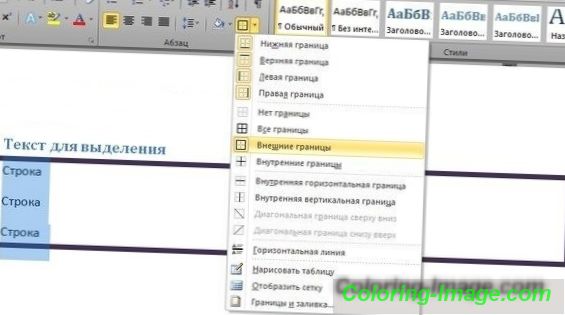
Pretože ide o tabuľku, na obsah sa vzťahujú všetky príkazy programu Word. Môžete ľahko zmeniť veľkosť rámu alebo hrúbku čiar, presunúť jeho okraje. Bunku môžete posunúť horizontálne alebo vertikálne. Stále budete mať prístup k kontextovým častiam „Layout“ a „Constructor“, ktoré poskytujú možnosť úpravy polohy textu a vyplnenia.
Ako urobiť rám s pečiatkou v programe Word
V prípade diplomu alebo úradných dokladov potrebujete nielen vloženie rámčeka v programe Word 2010, ale aj návrh miesta pre pečiatku. Vytvorenie rámca popísaného vyššie bude obsahovať inštrukcie na vytvorenie typického názvového bloku:
- Najprv musíte vložiť pätu. Ak to chcete urobiť, nájdite spodnú časť stránky, dvakrát na ňu kliknite, editor sa otvorí.
- Kliknite na záložku „Designer“ v skupine „Position“. Zmeňte hodnotu na 0.
- Vytvorte tabuľku s 9 stĺpcami, 8 riadkami cez „Insert“ -> „Table“.
- Podržte ľavé tlačidlo myši, posuňte ľavý okraj tabuľky k okraju.
- Vyberte všetky bunky, prejdite na kartu “Layout”, zvoľte “Cell Size”, nastavte výšku na 0, 5 cm.
- Pre stĺpce špecifikujte nasledujúcu šírku: 0.7-1-2.3-1.5-1-6.77-1.5-1.5-2.
- Kombinujte bunky podľa potreby na vytvorenie priestoru pre pečiatku, podpis atď.